Utiliser un fichier batch pour écrire dans un fichier texte
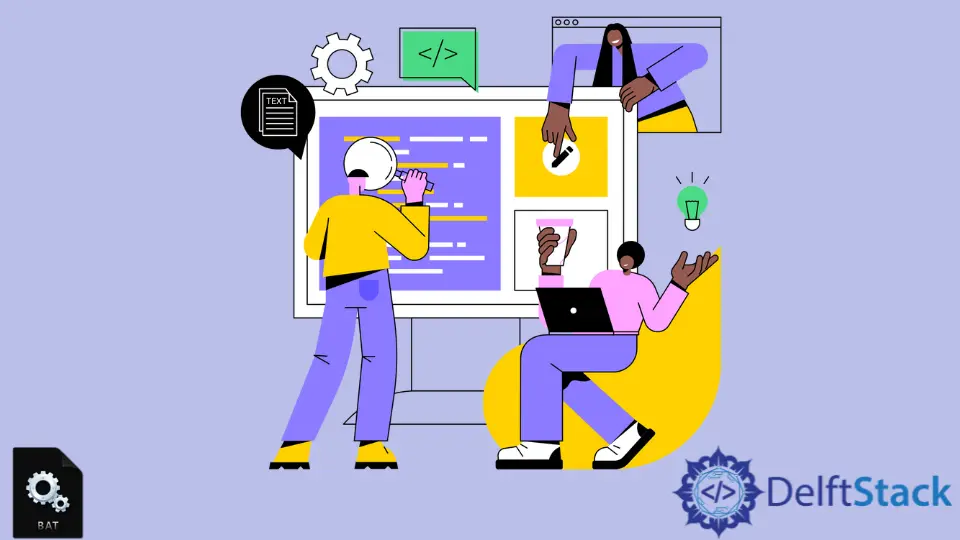
Les programmes peuvent enregistrer leurs données ou se connecter dans un fichier texte pour les réutiliser la prochaine fois. Cet article est pour vous si vous souhaitez une solution pour écrire un fichier texte via votre script Batch.
Cet article explique comment nous pouvons générer un fichier texte via notre script Batch. Aussi, nous verrons des exemples et des explications pour rendre le sujet plus facile.
Utiliser un fichier batch pour écrire dans un fichier texte
Vous pouvez mettre un texte sur votre fichier en utilisant le mot-clé ECHO. Dans notre exemple ci-dessous, nous allons créer un fichier texte et y mettre du texte.
Le code de notre exemple ressemblera à ce qui suit.
@ECHO off
ECHO This is a text that is saved as a text file. > "G:\BATCH\Test.txt"
Après avoir exécuté le script, nous obtiendrons les textes ci-dessous sur le fichier lorsque nous ouvrirons le fichier texte.
This is a text that is saved as a text file.
Fournir le nom du fichier avec le répertoire exact est très important. Le format général pour créer un fichier texte et y mettre du texte est ECHO Your Text Here > "D:\YouDirectory\Filename.txt".
Nous avons maintenant créé avec succès un fichier texte et l’avons modifié. Passons à un exemple un peu avancé.
Si vous souhaitez mettre à jour le fichier récemment créé, vous pouvez suivre l’article ci-dessous. Pour ce faire, nous devons d’abord lire le fichier, puis enregistrer ces données de fichier dans une variable, et enfin, nous devons combiner ces données variables avec des données mises à jour et les enregistrer dans le fichier texte.
Le code de notre exemple ressemblera à ce qui suit.
@ECHO off
FOR /F "tokens=* delims=" %%x IN (Test.txt) DO SET text=%%x
ECHO %text% This is an update. > "G:\BATCH\Test.txt"
Si vous remarquez profondément le code, vous pouvez voir que nous avons utilisé une boucle FOR pour lire le fichier texte. Nous avons enregistré les données actuelles du fichier texte dans une variable nommée x, puis nous avons créé une variable nommée text et lui avons attribué la valeur de x.
Enfin, nous avons combiné la valeur précédente du fichier texte et le texte mis à jour avec le mot-clé ECHO. Maintenant, nous avons enregistré toute la date dans le fichier texte.
Après avoir exécuté le script, nous obtiendrons les textes ci-dessous sur le fichier lorsque nous ouvrirons le fichier texte.
This is a text that is saved as a text file. This is an update.
Aminul Is an Expert Technical Writer and Full-Stack Developer. He has hands-on working experience on numerous Developer Platforms and SAAS startups. He is highly skilled in numerous Programming languages and Frameworks. He can write professional technical articles like Reviews, Programming, Documentation, SOP, User manual, Whitepaper, etc.
LinkedIn